Protel DXP2004快速入门(下)
- 格式:pptx
- 大小:16.48 MB
- 文档页数:107

中文版Protel2004 DXP操作步骤网上及书本上介绍了许多英文版Protel2004 DXP的教程,但介绍中文版Protel2004 DXP使用的较少,经过本人自学后,写下了可以直接操作的步骤,供大家参考。
一. 创建文件1、创建项目文件(项目文件后缀名为.prjPCB)文件——创建——项目——PCB项目——(刚创建的文件名“PCB-Project1. prjPCB”,下方有一个粉色的文件夹图标,表明文件没有保存)右击刚创建的蓝色的文件“PCB-Project1. prjPCB”——点击“保存项目”——选择保存路径——重命名——保存。
2、创建原理图(原理图文件后缀:.schdoc)文件——创建——原理图——右击刚创建的文件名——保存项目——选择保存路径——重命名——保存。
3、创建PCB板文件点击在需要创建的项目文件,点击菜单栏“文件”——“创建”——“项目”——“pc”b文件——右击刚创建的文件——选择保存路径——重命名——保存。
二. 设计图纸尺寸在原理图面板上点击“设计”——文档选项——在“标准风格”里选择合格的纸张或点击“使用自定义”右方的方框点击打钩,在下方输入自定义的宽度、高度等参数——确定是否需要显示图纸明细表(点击去掉勾不显示图纸明细表,明细表为显示图纸张数、作者等信息,捕获:为元件移动的基本步长)。
放大图纸——Pgup,缩小图纸——PageDn,合适大小——Ctrl+ PageDn,移动图纸——右击出现手型不放拖动。
三. 元件、封装载入元件库提示:原理图和PCB图在制作过程中经过了多步操作时必须经常右击文件名点击“保存”保存文件(不是文件菜单中的保存),否则容易死机。
1. 元件和封装载入元件库:在原理图界面,点击“放置”——点击“库参考”右方带3个点的方框——点击“库”右方带3个点的方框——点击“安装”——点击“查找范围”右方的下拉箭头——点击“文件类型”右边的倒三角选择All Files(全部)——点击文件夹图标找到文件位置——点击需要的文件——点击“打开”。


第一章Protel 2004设计入门主要内容一、设计简介二、Protel DXP 2004 SP2软件基本配置三、工程项目文件操作四、PCB制板基础五、Protel 2004基本操作(实训)一、设计简介图1-1所示为一块硬盘印制电路板实物图,从图上可以看到各种元器件、集成电路芯片、PCB走线、接口及焊盘等,这种上面有电阻、电容、二极管、三极管、集成电路芯片、接插件、PCB走线以及焊盘等的板子即为印制电路板。
★学习Protel设计的最终目的就是完成印制电路板的设计。
Protel设计流程主要如下:⑴设计原理图。
利用Protel2004提供的各种原理图设计工具和各种编辑功能,完成原理图的设计工作。
⑵产生网络表。
网络表是联系原理图和PCB之间的纽带,一般在原理图设计完毕要产生网络表文件,它是原理图设计的结束,也是PCB设计的开始。
⑶PCB设计。
通过网络表调用原理图中的元器件,合理地进行布局,并进行PCB布线,实现PCB设计。
Protel是进入我国较早的CAD制图软件之一,目前已成为众多电子设计者的首选入门软件。
Protel 2004是一款基于Windows NT/2000/XP操作系统的完整板级设计软件,下面为由Protel画图后制作出的成品:二、Protel DXP 2004 SP2软件基本配置安装并激活Protel DXP 2004 SP2软件后,就可以进行软件配置。
1.启动Protel DXP 2004 SP2⑴在“开始”菜单中,单击DXP 2004 SP2快捷方式图标,启动Protel DXP 2004 SP2。
⑵执行“开始”→“程序”→“Altium SP2”→“DXP 2004 SP2”,启动Protel DXP 2004 SP2。
2.中英文界面切换Protel 2004默认界面为英文,但SP2版本支持中文菜单方式,可在“Preferences (优先设定)”中切换。
3.Protel DXP 2004 SP2主窗口三、工程项目文件操作Protel 2004的设计通常是先建立PCB 工程项目文件,然后在该项目文件下建立原理图、PCB 等其他文件,建立的项目文件将显示在【Projects 】选项卡中。

电子线路设计实验报告
东家学院飞车学院
第一章Altium DxP 2004 入门指导
姓名:dota
班级:feiche 101
学号:000xxxx
一.实验目的:
1.工程文件的建立编辑和保存
2.DXP仿真
1.工程文件建立
2.加入原理图
注:每进行一次操作,都要进行保存。
二.实验一名称
单管三极管的放大电路(1)实验电路图
(3)实验结果:
执行Transient仿真,观察到u i 和u o的波形如下所示:输出波
形出现了截止和饱和失真。
VSIN 0.025V R1=1180,R2=146K 饱和失真
VSIN 0.3V R1=600,R2=1200K 截止失真
三.实验二名称:
皮尔斯振荡电路
(1)实验电路图:
(2)实验结果:
执行Transient仿真,可以仿真出震荡的波形,并且测量出信号的频率。
3.实验小结:
通过本次试验,初步了解了protel DXP软件的相关设计功能,并且借助软件绘制了实验电路图,并进行了仿真。
了解到了本次电路图的输入输出波形,截止与饱和失真波形。

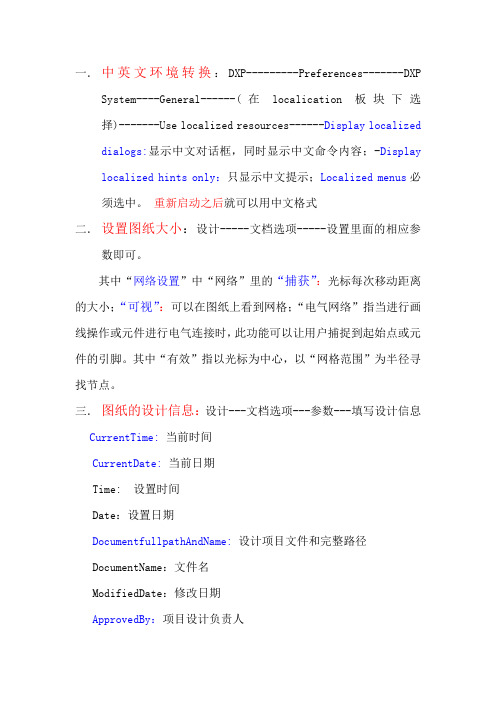
一.中英文环境转换:DXP---------Preferences-------DXP System----General------(在localication板块下选择)-------Use localized resources------Display localized dialogs:显示中文对话框,同时显示中文命令内容;-Display localized hints only:只显示中文提示;Localized menus必须选中。
重新启动之后就可以用中文格式二.设置图纸大小:设计-----文档选项-----设置里面的相应参数即可。
其中“网络设置”中“网络”里的“捕获”:光标每次移动距离的大小;“可视”:可以在图纸上看到网格;“电气网络”指当进行画线操作或元件进行电气连接时,此功能可以让用户捕捉到起始点或元件的引脚。
其中“有效”指以光标为中心,以“网格范围”为半径寻找节点。
三.图纸的设计信息:设计---文档选项---参数---填写设计信息CurrentTime:当前时间CurrentDate:当前日期Time: 设置时间Date:设置日期DocumentfullpathAndName:设计项目文件和完整路径DocumentName:文件名ModifiedDate:修改日期ApprovedBy:项目设计负责人CheckedBy:图纸校对人CompanyName:公司名称DrawnBy:图纸绘制者Engineer:设计工程师Orgnization:设计机构名称Address1 ,Address2,Address3,Address4:设置地址Title:原理图标题SheetNumber:电路原理图编号DocumentNumber:文本编号SheetTotal:整个项目原理图总数Revision:设计图纸版本号 Rule:设计规则ImagePath:影像路径四.原理图各个元件整体注释方法:工具-----注释---左上角处理顺序:Across Then Down—先上后下,先左后右;Up Then Across:先下后上,先左后右;Across Then Up:先左后右,先下后上;Across Then Down:先左后右,先上后下。
Protel DXP 指导教程欢迎使用Protel DXP欢迎来到Protel DXP世界--Protel DXP是一款Windows NT/XP的全32位电子设计系统。
Protel DXP提供一套完全集成的设计,这些工具让你很容易地将你的设计从概念形成最终的板设计。
所有的Protel DXP工具需要在一个单一应用环境--设计探索者(the Design Explorer)中运行。
启动Protel DXP,设计探索者打开,将你所有的设计工具放在你的手指尖。
你将从一个单一的、一致的、个性化的用户环境受益。
这个教程的设计是为了为你提供一个怎样建立一张原理图、从PCB更新设计信息以及产生生产输出文件的预览。
Protel DXP设计探索者设计探索者是你与你的设计和设计工具的界面。
要启动Protel并打开设计探索者,从Windows开始菜单选择Programs ? Altium ? Protel DXP。
当你打开Protel DXP后,将显示最常用的初始任务以便方便选择(如图)。
在你建立了你的设计文件夹后,你就能在编辑器之间转换,例如,原理图编辑器和PCB编辑器。
设计探索者将根据你当前所工作的编辑器来改变工具栏和菜单。
一些工作区面板的名字最初也会显示在工作区右下角。
在这些名字上点击将会弹出面板,这些面板可以通过移动、固定或隐藏来适应你的工作环境。
下图展示了当几个文件和编辑器同时打开并且窗口进行平铺时的设计探索者。
设计文件怎样保存Protel DXP将所有的设计文件和输出文件都作为个体文件保存在你的硬盘。
你可以使用Windows Explorer来查找。
项目文件可以的建立可以包含设计文件的连接,这样使得设计验证和同步成为可能。
创建一个新项目在Protel DXP中,一个项目包括所有文件夹的连接和与设计有关的设置。
一个项目文件,例如xxx.PrjPCB,是一个ASCII文本文件,用于列出在项目里有哪些文件以及有关输出的配置,例如打印和CAM。
DXP中必记的快捷键及一些参数解释1.编辑原理图时,按右键可以拖动电路。
2.按住ctrl键,用滚轮可以放大缩小。
3.想同时移动多个元件,要同时选中多个元件,按shift键即可。
4.拖动一个元件,但不会改变和其他脚的连接关系,连线会跟着延长,快捷键先按M 再按D,再点要移动的元件,即可,当然只有导线会跟着延长,若是直接与电阻或是什么芯片的管脚连接,中间没有导线,那拖动的时候,连接就会断开。
5.可以将元件对折,双击零件,在属性框的Graphical选项中,选中Mirrored选项。
6.S+C,执行这个命令后单击导线、电气结点、端口或网络标号,可以将实际连接在一起的导线、电线结点、端口或网络标号选中,取消这个状态,点按屏幕右下角的clear即可。
可视网格:可视网格是图样上可以看到的网格,用作视觉参照,一般将它的范围选为和捕获风格同样大,以便捕获网格的使用。
两上参数,一般只用到grid2,表示网格的大小,grid1是表示一个网格内又有小网格,用细线表示,不知道为什么,软件里老显示不出来,所以基本不用。
捕获网格:使用捕获网格,在放置或者移动图样上的实体时,将光标定位在捕获网格上,也就是说定义的捕获风格就是光标移动步伐的大小。
电气网格:电气网格用于引导布线,在原理图编辑器中布置导线时,当它落入到另一个实体的电气连接点的电气范围内时,光标会捕获到这个实体,这个实体的电气连接点就会出现热点,此时单击鼠标就可以将两个电气实体连接上了。
元件网格:捕获网格是限制鼠标移动位置的网格,它对移动线啊什么的都限制,元件网格是专门针对移动或者放置元件限制的,例如将元件网格设置为100mile,捕获网格设置为25mil,这样元件移动时,始终保持元件在100mil的网格上,即元件移动都是以100mil为单位的,而布线时也总能够从管脚正中间穿过,即布线等是以25mil为单位的,即元件移动不受捕获网格的限制。
7.丈量两点间的距离,用ctrl+M,拖两点即可。
1.面板显示方式:锁定显示方式,自动隐藏方式,浮动显示方式2.恢复默认窗口:view--- dexktop layouts---default3.保存当前窗口模式:view--- dexktop layouts---save layouts4.删除文件:对准文件名左击,选择remove from project(若此文件在工作窗口处于打开状态,则文件成为自由文件在面板中显示,随时可以拖动会任一项目中;若已经在窗口中关闭,则不会出现在面板中)5.插入其他项目的文件:在项目名称上右键,选择Add Existing to protect6.激活自动备份功能,并指定文件存储位置:DXP---Preferences---DXP System---Backup---在Auto save every之前打勾,自己设置保存频率、保存版本数和路径7.图纸设置:Design---Document Options(Orientation:设置图纸方向,landscape是横向,Portrait是纵向;Title Block:标题栏,一般使用标准方式;Show Reference Spaces显示工作区;Show Border:显示边界;捕捉栅格:snap鼠标移动的单位长度;可视栅格:visible图纸中栅格长度,一般设置成和捕捉栅格相同数据;电气栅格:Electrical Grid 搜索电气节点,值小于捕捉栅格的0.5;Change System Font:改变字体,一般选默认,除非出现无法显示的字符;纸张类型一般选用A4 )8.1000mil=1英寸=25.4mm9.窗口缩放:view---Fit document显示整张电路图;view---Fit All Objects只显示有用部分,不显示空白及边框,是最常用的方式,快捷键ctrl+PgDn;view---Area:区域选择命令,可选择放大部分;view---around point 将选择部分放大到窗口中心,要从想要放大的元器件中心开始选择;view---Selected Objects 将选定的元器件放大到窗口中;快捷键:shift+Home 将鼠标所在位置移到窗口中心;shift+End 刷新当前画面;View---Full Screen 将工作窗口全屏显示;10.Edit---Select---Inside/outside area 选择框选区域;Edit---Select—all 选择所有元器件;Edit---Select---Toggle Selection 单个选择元器件,可以不连续选择元器件,对应可以按住Shift再选择元器件;取消所有选择的元器件:X+A;11.增量复制:选中要复制的电路,按下ctrl+c,选择Edit---Paste Array,设置参数:Item Count 要复制的数目;primary/secondary increment 增量参数都设置为相同;下面是水平与垂直间距;12.按左键+shift键+X或Y进行左右和上下翻转。
ProtelDXP2004讲义(二)电路原理图设计基础一、电路原理图的设计知识进行电子电路设计时,首先要有一个设计方案,而将电路设计方案表达出来的最好方法就是画出清晰、正确的电路原理图。
同时,利用电路原理图还可以进行各种仿真分析。
1.电路原理图的设计过程根据设计需要选择出元器件,并把所选用的元器件和相互之间的连接关系明确地列出,直观地表达出设计概念。
2.电路原理图的基本组成就是电子元器件符号和连接导线,电子元器件符号包含了该元器件的功能,连接导线则包含了元器件的电气连接信息。
电路原理图设计的质量好坏直接影响到PCB印刷电路板的设计质量。
3.电路原理图绘制的原则(1)应该保证整个电路原理图的连线正确,信号流向清晰,便于阅读分析和修改。
(2)应该做到元器件的整体布局合理、美观、实用。
4.绘制电路原理图的步骤(1)启动DXP原理图编辑器,新建电路原理图文件。
(2)设置原理图的相关参数,如图纸的大小、版面及环境参数等(3)加载元件库,在图纸上放置需要的各种元器件。
(4)编辑元器件的属性,并对元器件进行合理的布局调整。
(5)使用导线或网络标签对所有的元器件进行电气意义上的连接。
(6)对电路原理图进行整体的编辑、调整。
(7)保存文档,打二、原理图编辑环境1.创建新原理图文件DXP系统采用了以项目为中心的设计环境,在一个项目中,文件与文件之间互有联系,当项目被编辑后,项目中的电路原理图文件或PCB印刷电路板文件的任何改变都会被同步更新。
所以,在创建新的原理图文件时,应首先创建一个新的PCB项目,然后将所创建的新的原理图文件添加到该项目中。
创建方法:(1)首先选择合适的保存路径,建立一个属于该项目的文件夹,用于专门存放和管理该项目所有的相关设计文件。
例如:在“D:\”下面建立一个文件夹“XXX”。
(2)创建一个新的PCB项目。
执行菜单命令【文件】→【创建】→【项目】→【PCB项目】,在【Projects】面板上,系统自动创建了一个默认名为“PCB-Project1.PrjPCB”的项目,执行项目命令菜单中的【另存项目为】命令,将其存为自己喜欢或者与设计项目有关的名字。